Fix- Internet Proxy Server Erro no Windows 10/11
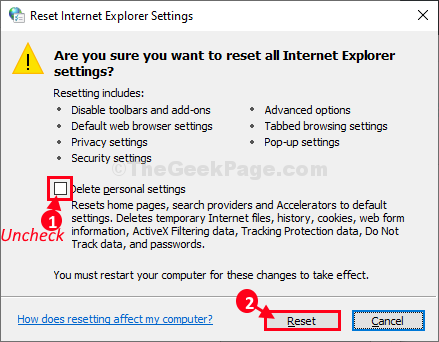
- 2961
- 605
- Spencer Emard
Os servidores proxy são muito úteis, fornecendo funcionalidade, segurança e privacidade aos usuários. Mas às vezes isso pode tornar sua vida mais difícil diminuir a conectividade da Internet, às vezes desconectando a conexão com a Internet. Se você estiver enfrentando qualquer tipo de erros de servidor proxy no seu computador, siga essas correções e o problema será resolvido em pouco tempo.
Índice
- FIX-1 Desative servidores proxy
- FIX-2 Redefina suas configurações na Internet-
- FIX-3 Habilitar detecção automática para servidores proxy
- Corrigir 4 - Editar entradas de procuração no registro
- Fix-5 Alterar propriedades de rede
- FIX-6 Run Solução de problemas de conexão com a Internet-
FIX-1 Desative servidores proxy
1. Procure o “opções de Internet”Da caixa de pesquisa.
2. Em seguida, clique no “opções de Internet““.
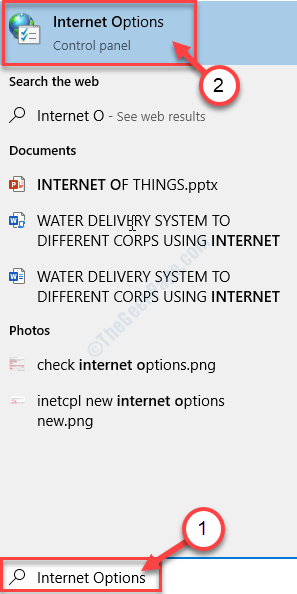
As propriedades da Internet A janela será aberta.
3. Você tem que ir para o “Conexões" aba.
4. Depois disso, clique na parte inferior, clique em "Configurações de lan““.
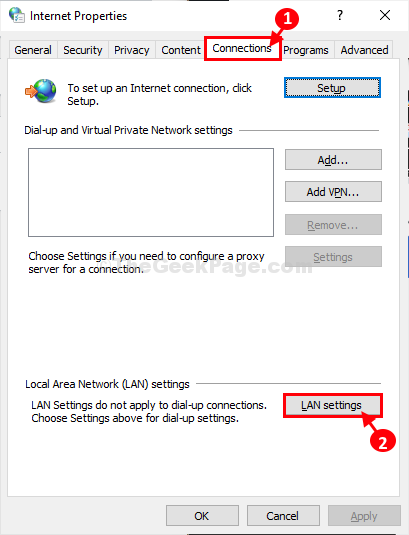
5. No Configurações de rede de área local (LAN) janela, verificar a opção "Detectar automaticamente configurações““.
6. Você precisa garantir que a opção “Use um servidor proxy para sua LAN" é sem controle.
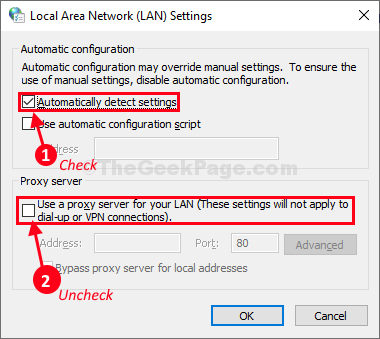
7. Clique em "OK”Para salvar as mudanças no seu computador.
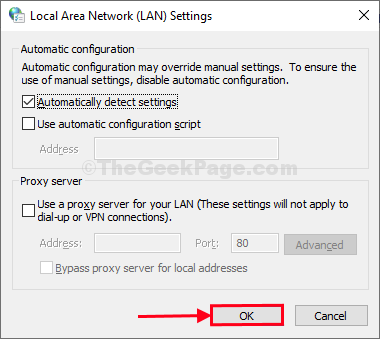
Fechar Propriedades da Internet janela. Verifique se ele resolve seu problema ou não.
FIX-2 Redefina suas configurações na Internet-
Se nada estiver funcionando para você, redefinir suas configurações de conexão com a Internet certamente funcionará para você.
1. Imprensa Chave do Windows+R lançar Correr janela.
2. Digite o comando abaixo mencionado e depois clique em "OK““.
inetcpl.cpl
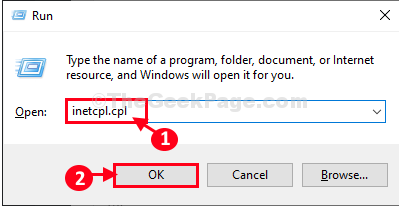
As propriedades da Internet A janela será aberta.
3. Quando as propriedades da Internet A janela abre, você precisa ir para o “Avançado" aba
4. Depois disso, o que você precisa fazer é clicar em “Reiniciar”Para redefinir todas as configurações de conexão existentes.
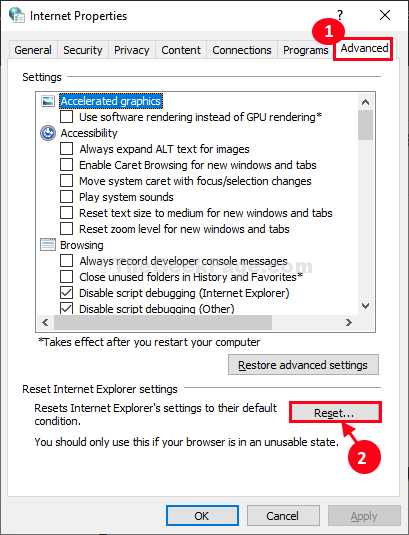
5. Em Redefinir configurações do Explorer Janela, verifique se o “Excluir configurações pessoais”A opção é sem controle.
6. Agora, clique no “Reiniciar”A opção inicializará o processo de redefinição.
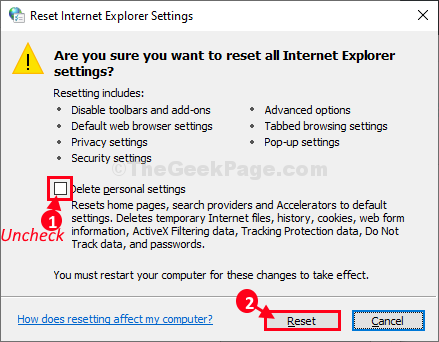
6. Após a conclusão do processo AT, clique em “OK”Para salvar as mudanças.
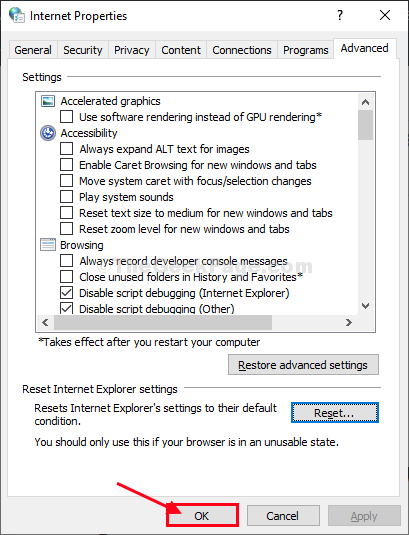
Tente se conectar à Internet. Seu problema com o servidor proxy será corrigido.
Fix - lave o DNS via CMD
1 - Digite CMD na caixa de pesquisa da barra de tarefas e clique com o botão direito e execute como administrador.
2 - Agora, execute os comandos dados abaixo um por um e continue pressionando a tecla Enter Enter
ipconfig /flushdns
netsh int ip redefinir
Netsh Winsock Reset
Feche a janela e tente novamente.
FIX-3 Habilitar detecção automática para servidores proxy
Você pode definir servidores proxy para detectar as configurações da Internet automaticamente.
1. A princípio, pressione Chave do Windows+i.
2. Em seguida, clique em “Rede e Internet" configurações.
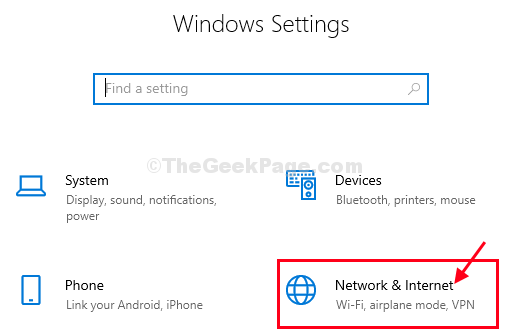
3. Agora, no lado esquerdo, clique em “Proxy““.
4. No lado direito, alternar “Detectar automaticamente configurações" para "Sobre““.
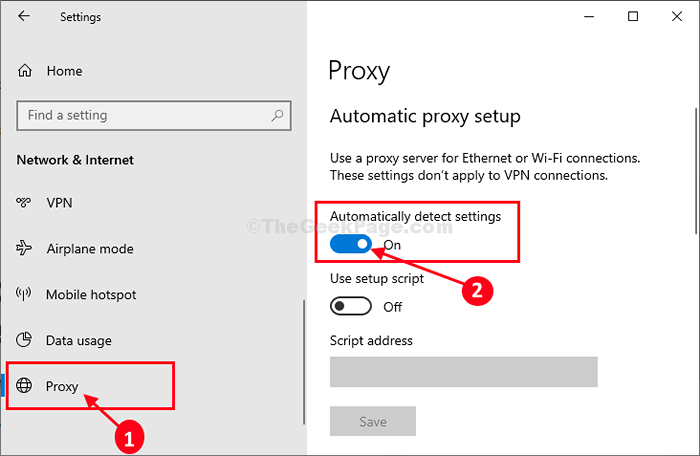
Feche o Configurações janela e verifique se funciona.
Corrigir 4 - Editar entradas de procuração no registro
1 - aberto CORRER pressionando janelas e R chave
2 - tipo regedit nele e clique em Botão OK
3 - Agora, vá para o local mostrado abaixo
Hkey_current_user \ software \ Microsoft \ Windows \ CurrentVersion \ Internet Configurações da Internet
4 - No lado direito, localize e exclua proxyenable .
Além disso, se você conseguir localizar Servidor proxy , MigrateProxy ou Proxyoverride chaves, exclua -as também.
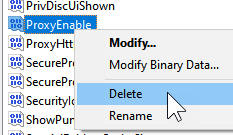
Fix-5 Alterar propriedades de rede
Alterar as propriedades da rede para obter um endereço IP automaticamente pode funcionar para você.
1. Imprensa Chave do Windows+R, lançar Correr janela.
2. Agora, tipo “NCPA.cpl”E acerte Digitar Para acessar o Conexões de rede configurações.
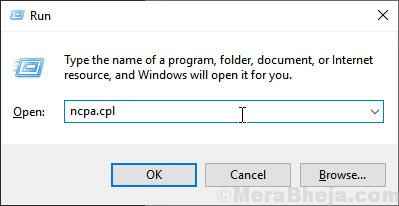
3. O que você precisa é Clique com o botão direito do mouse na sua conexão de rede e clique no “Propriedades““.
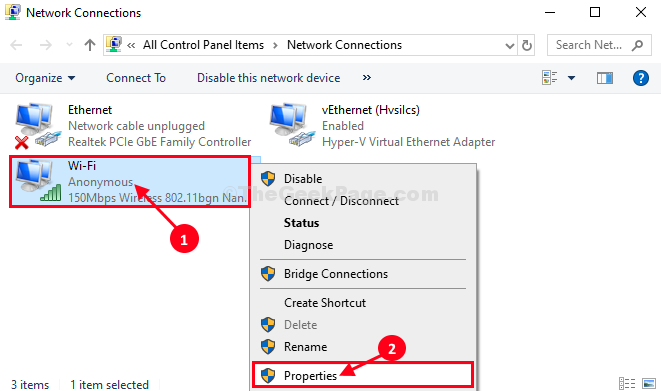
4. Depois disso, Duplo click sobre "Internet Protocol Versão 4 (TCP/IPv4)““.
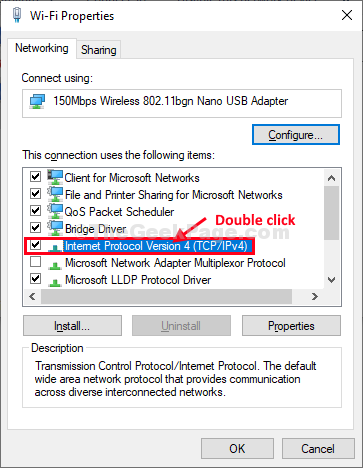
5. Verificar O botão de rádio ao lado da opção “Obter um endereço IP automaticamente““.
5. Em seguida, clique em “Obtenha o endereço do servidor DNS automaticamente”Para marcar.
7. Finalmente, clique em “OK”Para salvar as mudanças no seu computador.
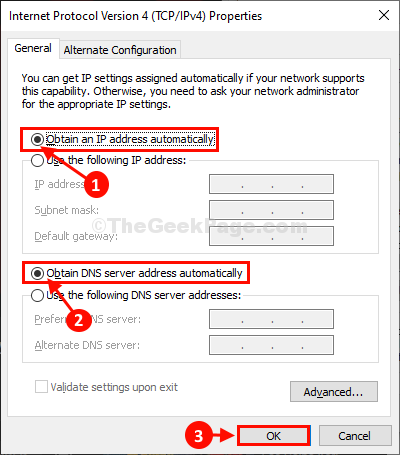
Agora, verifique se resolve os problemas dos servidores proxy.
FIX-6 Run Solução de problemas de conexão com a Internet-
1. Tipo "Solucionar a rede" no Procurar caixa na sua barra de tarefas.
2. Então, você precisa clicar no “Solucionar a rede““.
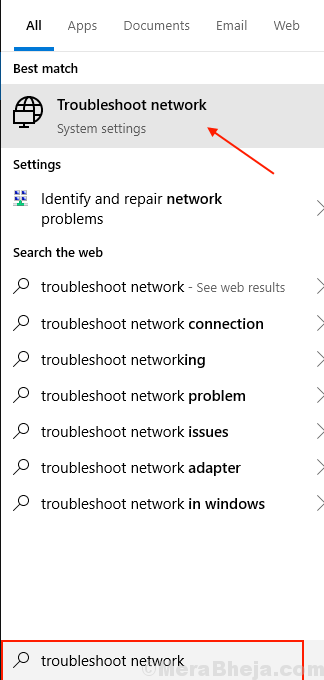
3. Agora, no lado esquerdo do Configurações Janela, clique em “Conexões da Internet”Para destacar.
4. Em seguida, clique em “Execute o solucionador de problemas““.
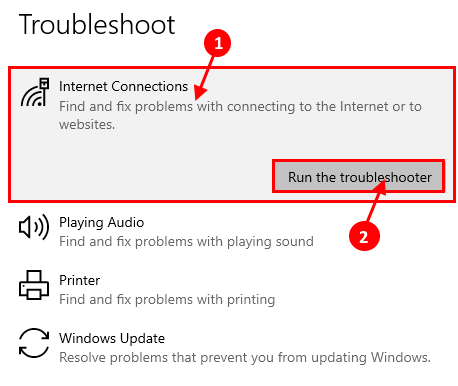
4. Tudo o que você precisa fazer é seguir as instruções na tela para concluir o processo de solução de problemas.
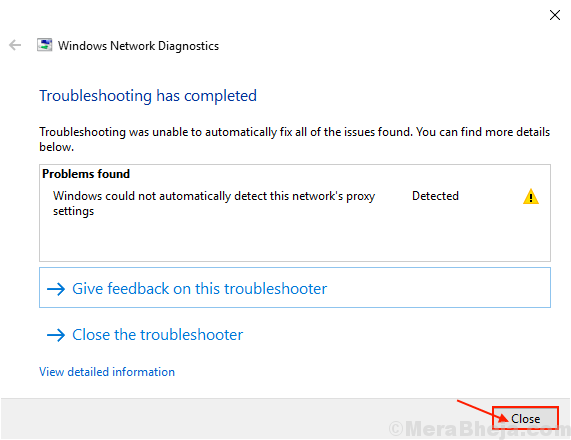
Quando o processo é concluído, clique em “Fechar““.
Tente encontrar e conectar -se à rede wifi.
- « Corrigir o elenco no dispositivo não está funcionando no Windows 10
- Barra de rolagem ausente no Chrome no Windows 10, 11 [fixado] »

